win10禁止特定应用程序联网的方法 win10怎么禁止特定应用联网
更新时间:2023-05-24 13:56:31作者:zheng
我们可以在win10电脑中禁止某些软件连接网络,在一些特定情况下非常好用,那么该如何设置呢?今天小编教大家win10禁止特定应用程序联网的方法,操作很简单,大家跟着我的方法来操作吧。
方法如下:
1. 首先,我们打开开始菜单。在所有程序里,找到“Windows 系统”里的“控制面板”,并打开。在控制面板窗口,我们选择“系统和安全”。再选择“Windows Defender 防火墙”。点击高级设置
图1
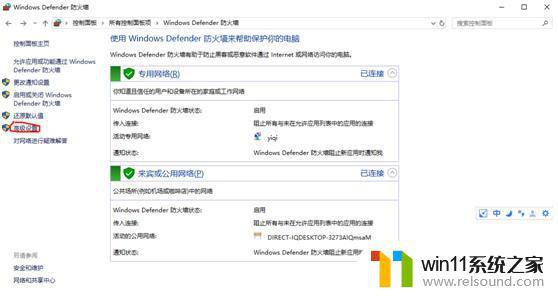
2. 选择“出站规则”,再在右侧栏。选择“新建规则”,我们需要一步步设置出站规则向导。
图2
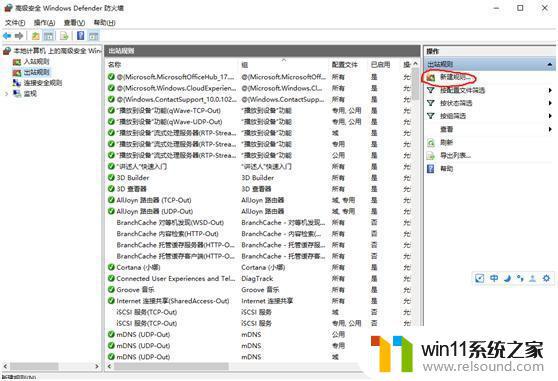
3. 规则类型选择“程序”,点“下一步”,然后点击“浏览”,选择要禁止联网的程序位置。
图3
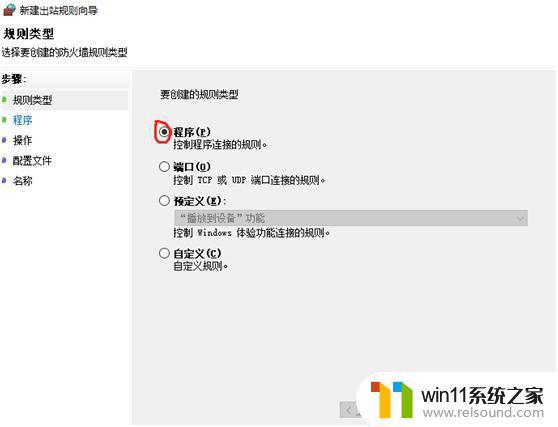
图4
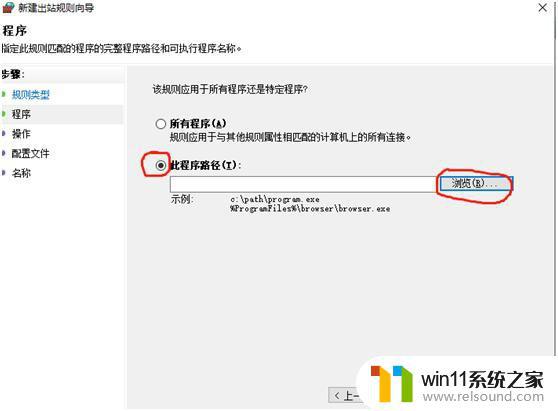
4.再点“下一步”,操作选择“阻止连接”,点“下一步”,配置文件三个选项都勾上。最后只要随便命个名,点完成即可。
以上就是win10禁止特定应用程序联网的方法的全部内容,碰到同样情况的朋友们赶紧参照小编的方法来处理吧,希望能够对大家有所帮助。
win10禁止特定应用程序联网的方法 win10怎么禁止特定应用联网相关教程
- 怎样禁止win10系统更新 怎么取消win10系统自动更新
- win10打开应用弹出商店怎么办 win10打开应用总是会弹出商店处理方法
- win10连接有线网络后无法使用无线网络怎么办
- win10管理没有与之关联的程序
- win10无法打开此安装程序包的解决方法 win10无法打开此安装程序包怎么办
- 引用账号当前已锁定,且可能无法登录win10怎么解决
- win10此威胁或应用已被允许,将来不会修正
- windows10怎么定时自动关机 windows10设置自动定时关机方法
- win10怎么以兼容模式运行程序
- win10卸载王码输入法的方法 win10怎么卸载王码输入法
- win10不安全连接怎么设置为安全
- win10没有wlan连接选项
- 怎么检查win10是不是企业版
- win10怎么才能将浏览过的记录不自动保存
- win10无法打开gpedit.msc
- win10经典开始菜单设置
win10系统教程推荐